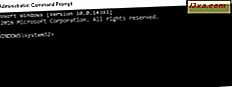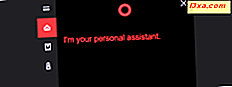
O Cortana é um ótimo complemento para qualquer PC ou dispositivo com Windows 10, um assistente pessoal que pode fornecer muitas informações sob medida para as suas necessidades, e que pode ajudá-lo a fazer todo tipo de coisas mais rápido e fácil do que você faria sozinho. No entanto, a Cortana também é um recurso baseado em sua disposição de oferecer informações pessoais sobre você, algo que os usuários não gostam. Se você é uma dessas pessoas e não quer mais usar Cortana no seu PC ou dispositivo com Windows 10, veja como desativá-la completamente:
NOTA: As capturas de tela usadas neste artigo são do Windows 10 com Atualização de Aniversário. A Atualização de Aniversário do Windows 10 está disponível gratuitamente para todos os usuários do Windows 10 a partir de 2 de agosto de 2016.
Passo 1. Adicione uma entrada especial ao Registro do Windows
Para poder desabilitar o Cortana no seu PC ou dispositivo Windows 10, você terá que adicionar uma entrada personalizada no Registro do Windows 10 . É uma chave que terá o nome de AllowCortana e que terá que ter o valor 0. Essa chave de registro dirá ao Windows 10 que a Cortana não tem permissão para trabalhar em seu PC ou dispositivo.
Percorrer o Registro do Windows 10 e adicionar ou modificar valores nele não é algo que a maioria dos usuários deve fazer, porque é bastante complicado e fácil cometer erros. É por isso que achamos que seria uma boa idéia criar um arquivo de registro simples que você pode baixar e executar no seu PC / dispositivo. Nenhum conhecimento prévio é necessário e é completamente seguro. No final deste guia, você encontrará um pequeno arquivo ZIP chamado TurnOffOnCortana.zip . Faça o download em qualquer lugar no seu computador. Até mesmo a área de trabalho funcionará, como você pode ver na captura de tela abaixo.

Dentro do arquivo ZIP existem dois arquivos de registro: o primeiro é chamado DisableCortana.reg e o segundo é chamado EnableCortana.reg .
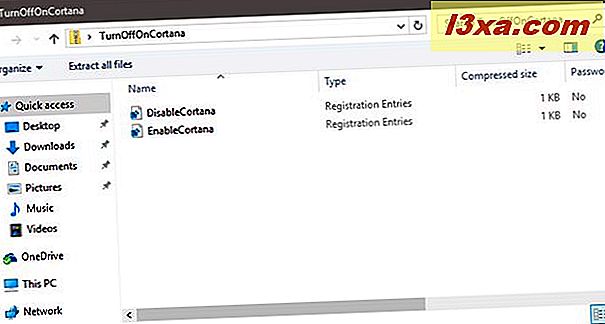
Se você quiser desativar a Cortana completamente, clique duas vezes ou toque duas vezes no arquivo de registro DisableCortana.reg .

O Windows 10 exibirá um aviso de segurança no qual ele perguntará se você tem certeza de que deseja executar esse arquivo. O arquivo é seguro, aceite nossa palavra, então clique ou toque em Executar .
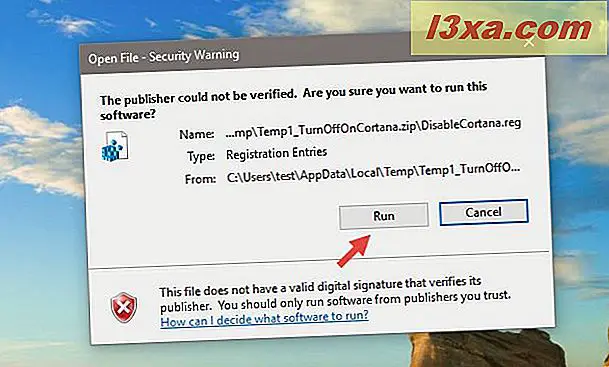
Então, se o Controle de Conta de Usuário estiver habilitado no seu PC ou dispositivo Windows 10, você também será perguntado se [...] deseja "permitir que este aplicativo faça alterações em seu PC" . Mais uma vez, clique ou toque em Sim .
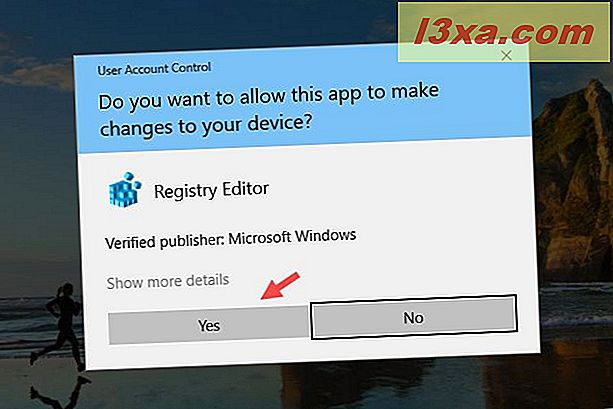
O Editor do Registro vai querer saber se você tem certeza de adicionar as informações do arquivo ao seu Registro do Windows 10. Clique ou toque em Sim .

Depois de adicionar as informações (a chave AllowCortana da qual falamos no começo), o Editor do Registro lhe dirá isso. Clique ou toque em OK e vá para a próxima seção deste guia.
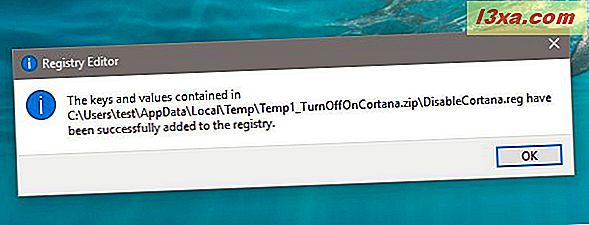
Passo 2. Reinicie o Windows
A segunda e última etapa deste processo é reiniciar o seu PC ou dispositivo Windows 10. Depois de fazer isso, ele recarregará todas as informações do Registro do Windows 10, incluindo a entrada que você acabou de adicionar - a chave AllowCortana com o valor 0.
Depois disso, a Cortana é desativada e seu lugar na barra de tarefas é obtido pelo simples campo Pesquisar na Windows .

Como voltar a Cortana, no Windows 10
Se mais tarde, você mudar de idéia e quiser que Cortana volte ao seu PC ou dispositivo Windows 10, tudo o que você precisa fazer é executar o outro arquivo de registro que incluímos no arquivo ZIP no final deste artigo. Extraia o arquivo EnableCortana.reg e siga as mesmas etapas das seções anteriores deste artigo. A chave do registro, então, assumirá o valor de 1 e resultará na ativação da Cortana, depois que você reinicializar o Windows 10.

Conclusão
Como você viu neste guia, são necessários apenas alguns passos e alguns minutos para se livrar da Cortana no seu PC ou dispositivo Windows 10. Infelizmente, você não pode fazer isso apenas ligando ou desligando um interruptor. Esperançosamente, os arquivos de registro que você encontrará no final deste guia tornarão mais fácil e seguro para você fazer tudo isso. Use-os e você conseguirá o que deseja em pouco tempo. Se você conhece outras maneiras de fazer a mesma coisa, não hesite em nos deixar um comentário abaixo.
Link para Download: turnoffoncortana.zip